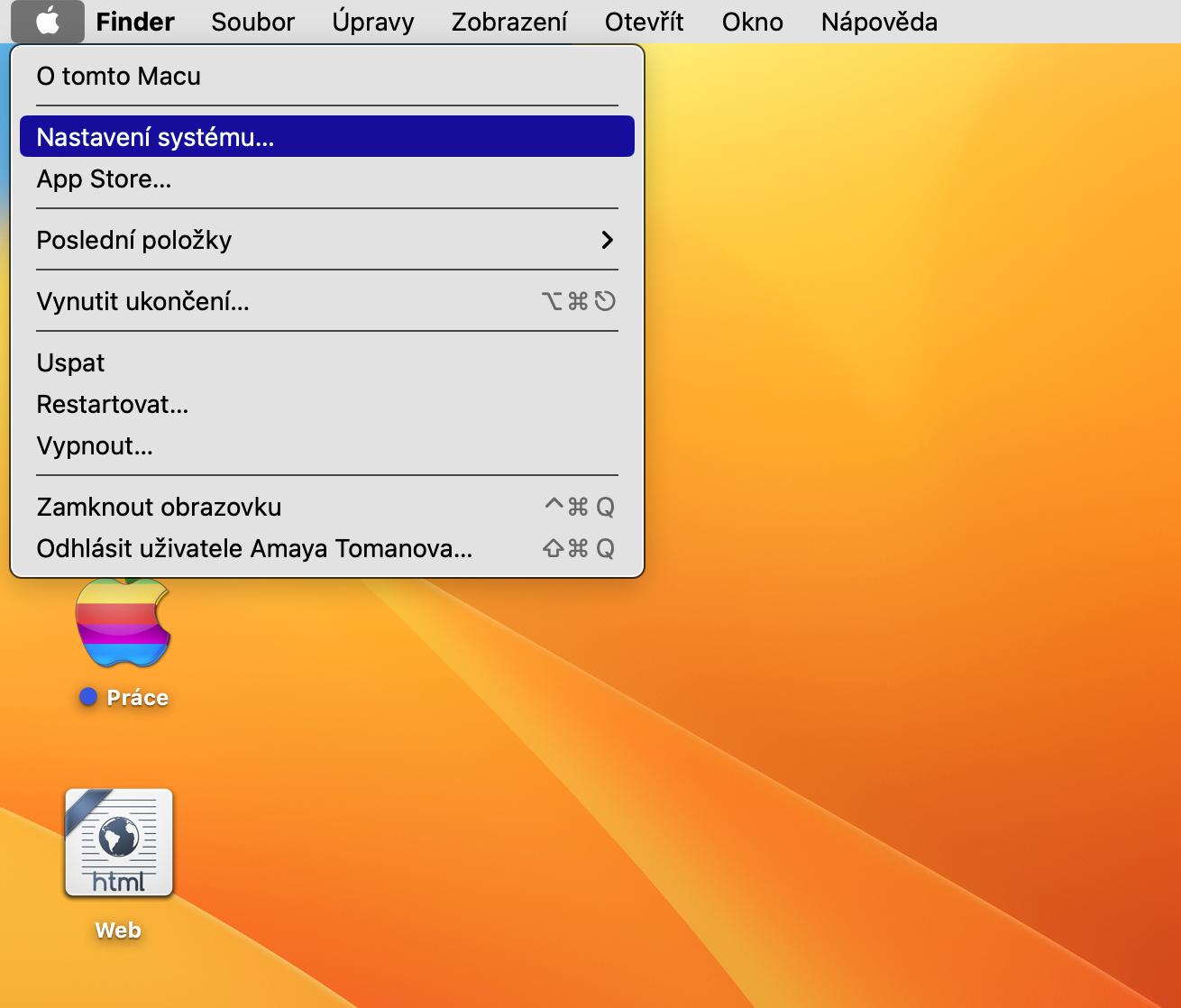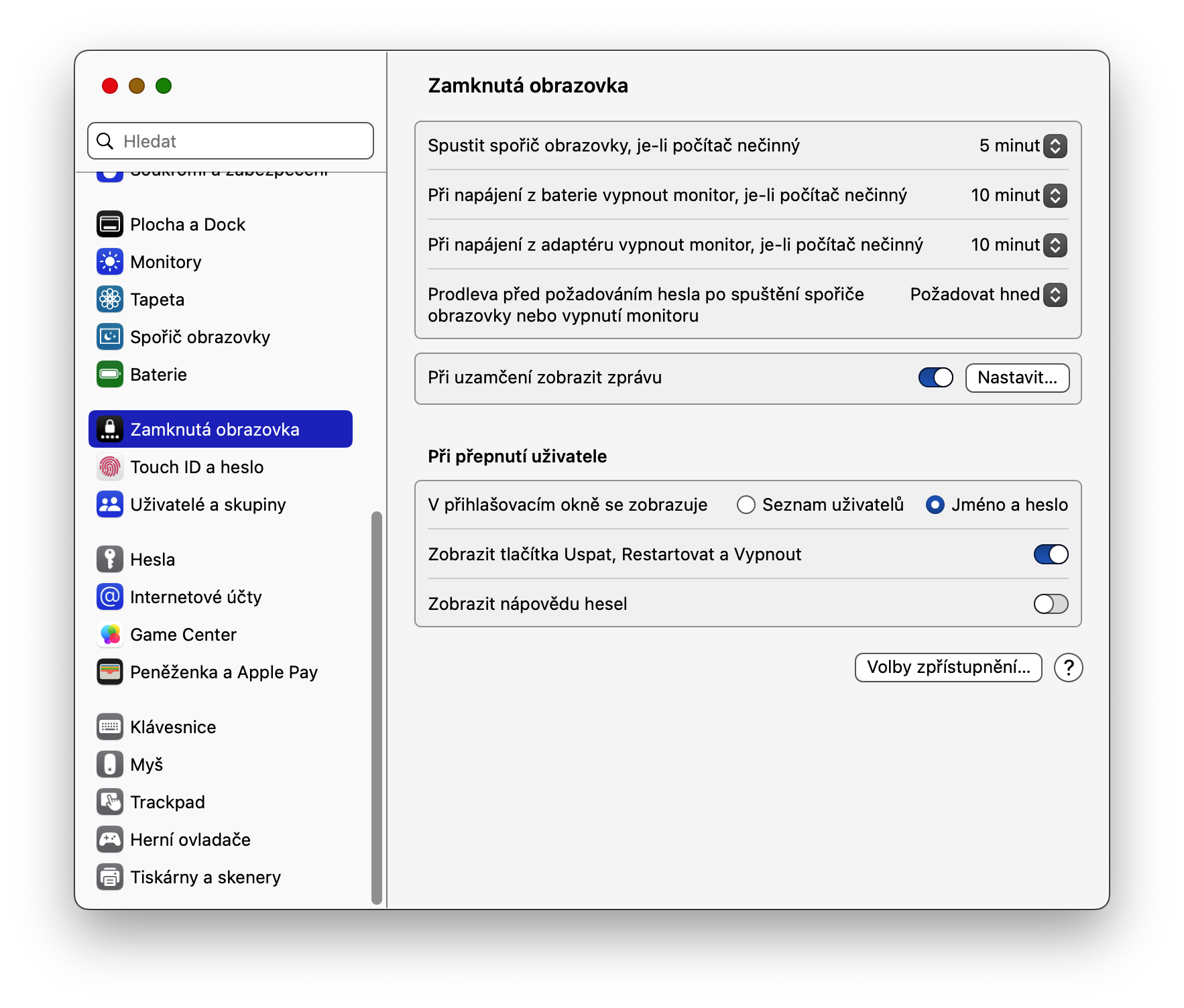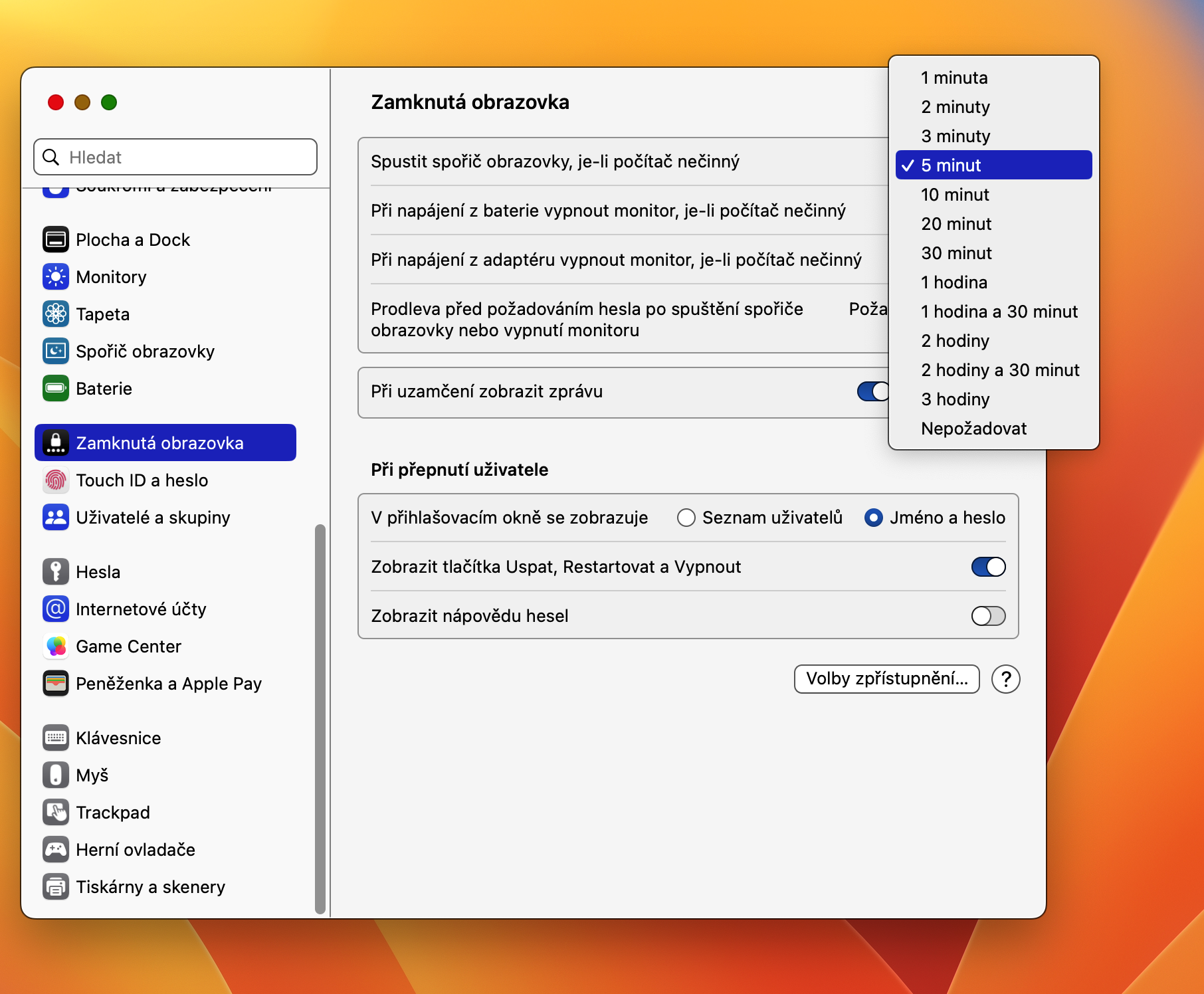Як налаштувати Mac на автоматичне блокування? Автоматичне блокування вашого Mac є корисною функцією, яка, серед іншого, сприятиме вашій безпеці та підвищить конфіденційність. Не тільки для новачків, у нашій сьогоднішній статті ми пояснимо, як налаштувати Mac на автоматичне блокування, щоб ніхто не мав доступу до нього після того, як ви підете.
Це може бути зацікавити вас

Блокування вашого Mac є однією з невід’ємних частин підтримки конфіденційності та безпеки вашого комп’ютера Apple. Це значно ускладнює небажаний доступ до вашого комп’ютера та можливе пошкодження. Ви можете налаштувати свій Mac на автоматичне блокування через певний інтервал часу.
- Натисніть у верхньому лівому куті екрана Mac меню -> Системні налаштування.
- На лівій панелі вікна налаштувань системи натисніть на Екран блокування.
- Перейдіть в основну частину вікна і в розділі Затримка перед запитом пароля після запуску заставки або вимкнення монітора виберіть у випадаючому меню пункт Вимагайте зараз.
- У розділі Запустіть екранну заставку, коли комп’ютер неактивний встановити потрібний проміжок часу.
За допомогою описаної вище процедури ви можете відносно легко та швидко переконатися, що після певного періоду бездіяльності не тільки запуститься екранна заставка, але разом із її запуском ваш Mac також буде автоматично заблоковано, якщо пароль або Торкніться Щоб розблокувати його, знадобиться автентифікація за ідентифікатором (для сумісних моделей).